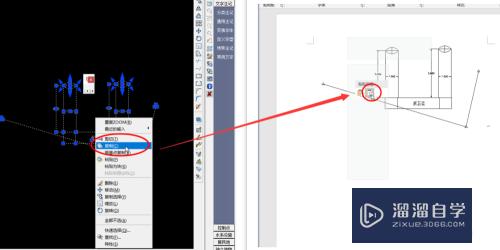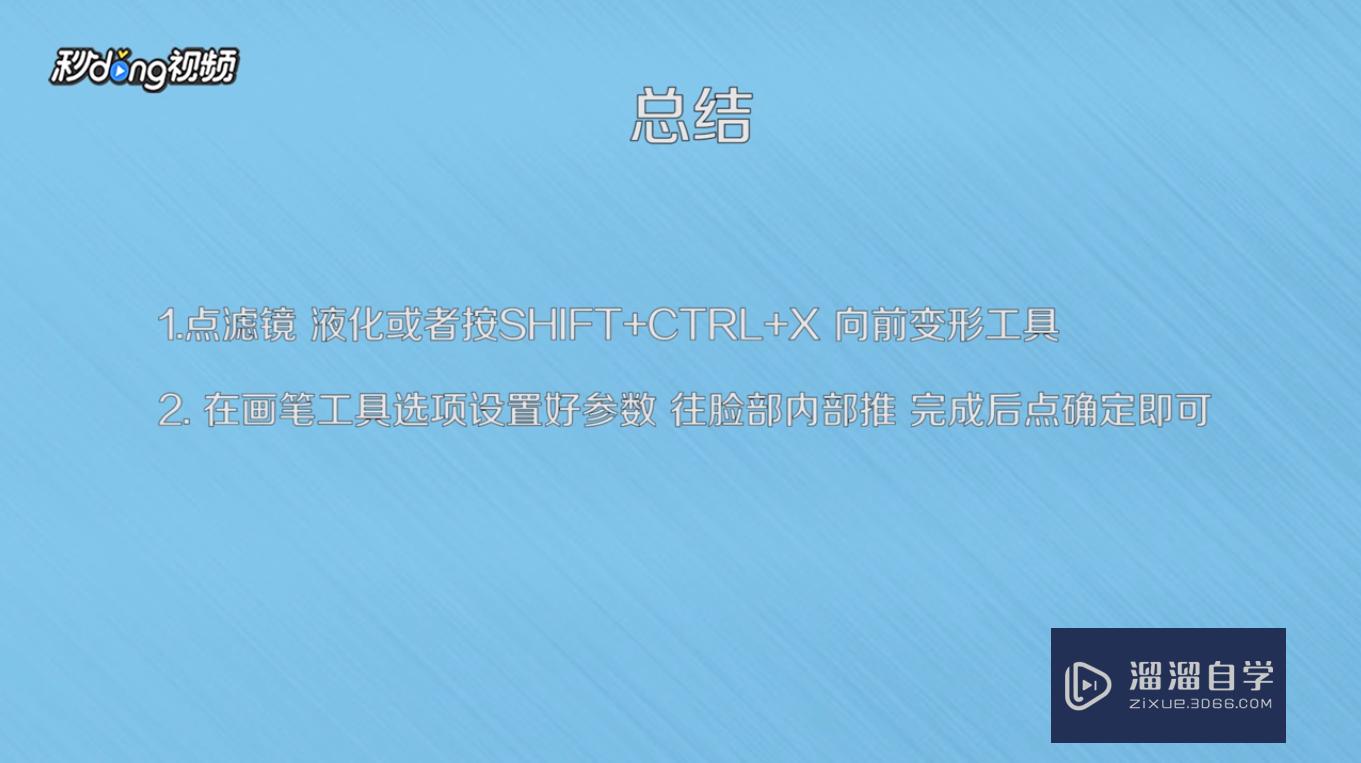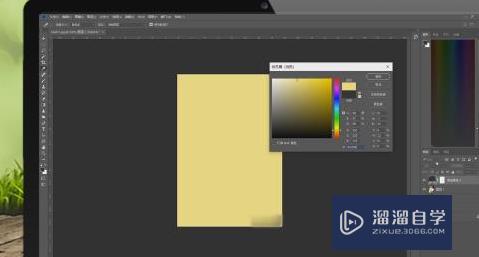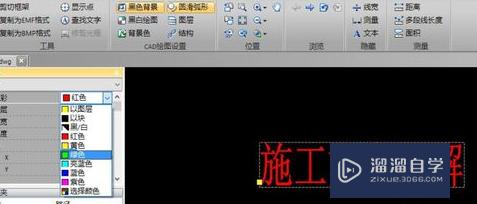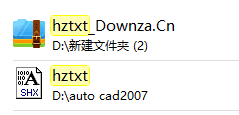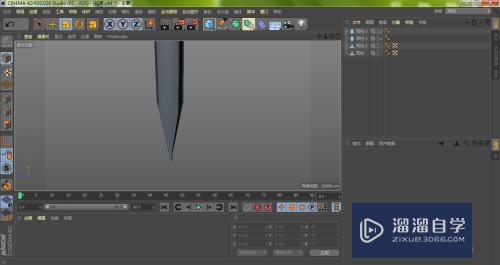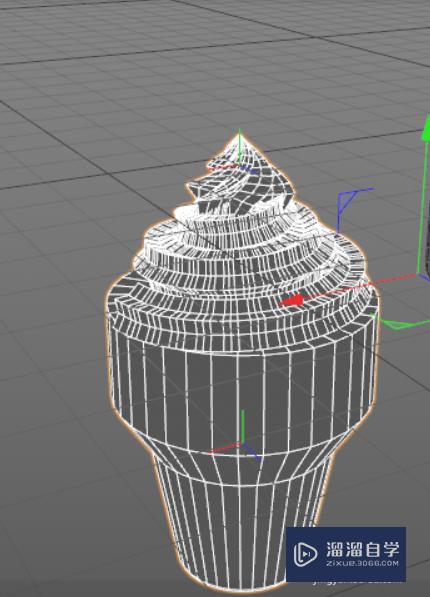C4D怎么让模型的边光滑(c4d怎么让模型边缘变得平滑)优质
C4D是目前非常出色的软件。功能是目前市面上最强大的。帮助用户更好的创作视觉特效和动态图形。但有时候在建模时。会觉得边边角角不是很完美。那么C4D怎么让模型的边光滑?可以使用下面的方法来达到效果。
工具/软件
硬件型号:华为笔记本电脑MateBook 14s
系统版本:Windows7
所需软件:C4D R18
方法/步骤
第1步
这里以正方体为例。首先创建一个立方体。然后添加细分曲面。
模型变成了球状。


第2步
将球体转化为可编辑对象。进入边模式。右击鼠标添加循环切割

第3步
你切出来的边便会变得光滑。

第4步
如果你嫌麻烦可以选择所有的边选择倒角。类型如图即可。作用相同



第5步
或者选择倒角变形器设置如图属性即可;
三种方法都可以做到光滑的效果。


以上关于“C4D怎么让模型的边光滑(c4d怎么让模型边缘变得平滑)”的内容小渲今天就介绍到这里。希望这篇文章能够帮助到小伙伴们解决问题。如果觉得教程不详细的话。可以在本站搜索相关的教程学习哦!
更多精选教程文章推荐
以上是由资深渲染大师 小渲 整理编辑的,如果觉得对你有帮助,可以收藏或分享给身边的人
本文标题:C4D怎么让模型的边光滑(c4d怎么让模型边缘变得平滑)
本文地址:http://www.hszkedu.com/62738.html ,转载请注明来源:云渲染教程网
友情提示:本站内容均为网友发布,并不代表本站立场,如果本站的信息无意侵犯了您的版权,请联系我们及时处理,分享目的仅供大家学习与参考,不代表云渲染农场的立场!
本文地址:http://www.hszkedu.com/62738.html ,转载请注明来源:云渲染教程网
友情提示:本站内容均为网友发布,并不代表本站立场,如果本站的信息无意侵犯了您的版权,请联系我们及时处理,分享目的仅供大家学习与参考,不代表云渲染农场的立场!